Inhaltsverzeichnis
In diesem Artikel möchten wir Ihnen zeigen, wie Sie Ihre Cookies in Firefox löschen können. Als Cookies werden beispielsweise das Speichern von Informationen, wie z.B. die Waren im Warenkorb eines Online-Shops oder Ihr Surfverhalten auf Webseiten oder Suchmaschinen, bezeichnet. Auch kann Ihnen mit Hilfe von Cookies personalisierte Werbung angezeigt werden. Wenn Sie dies nicht möchten oder Sie an einem öffentlichen PC arbeiten, dann kann es sinnvoll sein die Cookies Ihres Browsers regelmäßig zu löschen. Wir zeigen Ihnen nun, wie Sie dies unter Firefox tun können.
Alle Cookies in Firefox löschen
Sie können in Firefox einzelne Cookies löschen oder alle auf einmal:
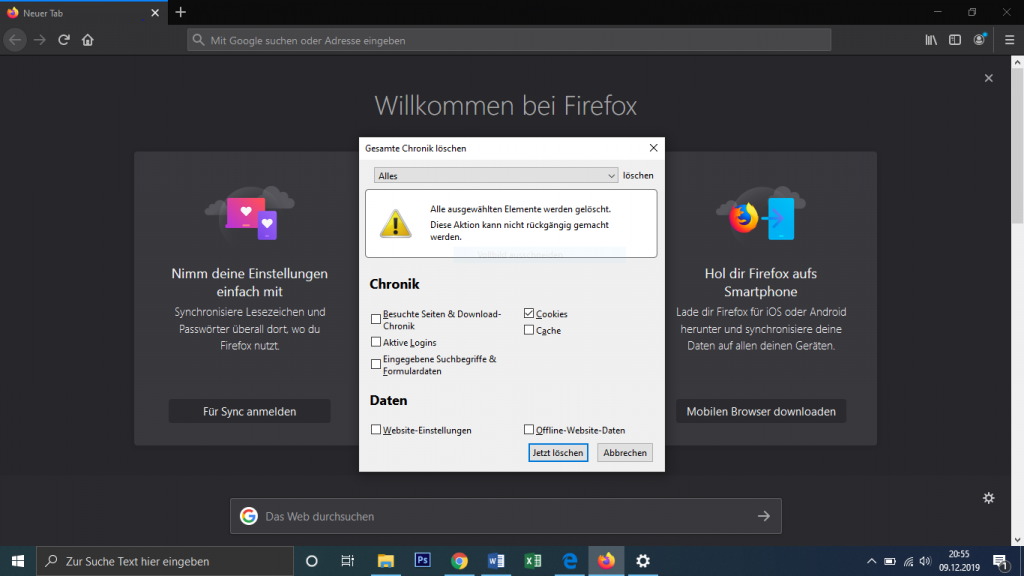
- Öffnen Sie mit den Tasten
 +
+  +
+  das Menü zum Löschen von privaten Daten.
das Menü zum Löschen von privaten Daten. - Alternativ gelangen sie mit der Maus auf folgendem Weg zum Ziel: Öffnen Sie das „Bibliothek-Symbol“ (das vierte von rechts) und klicken Sie anschließend auf „Chronik“ > „Neuste Chronik löschen„.
- Wählen Sie im Dropdown-Menü die Option „Alles“ aus und wählen Sie mit einem „Häkchen“ Cookies aus. Klicken Sie anschließend auf „Jetzt löschen„.
Einzelne bestimmte Cookies löschen
Um einzelne oder bestimmte Cookies zu löschen, gehen Sie folgendermaßen vor:
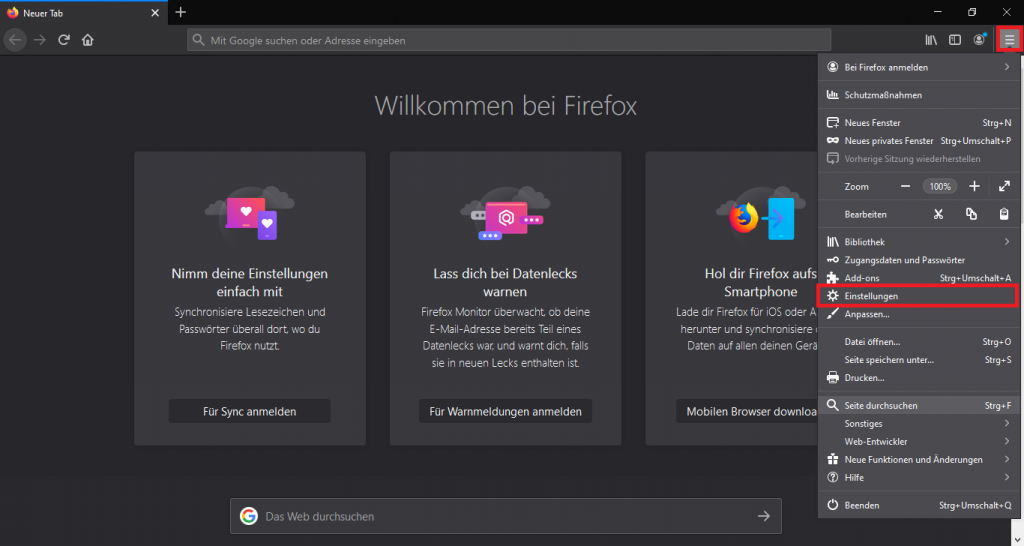
Klicken Sie oben rechts auf das „Menü“ und wählen Sie die „Einstellungen“ aus.
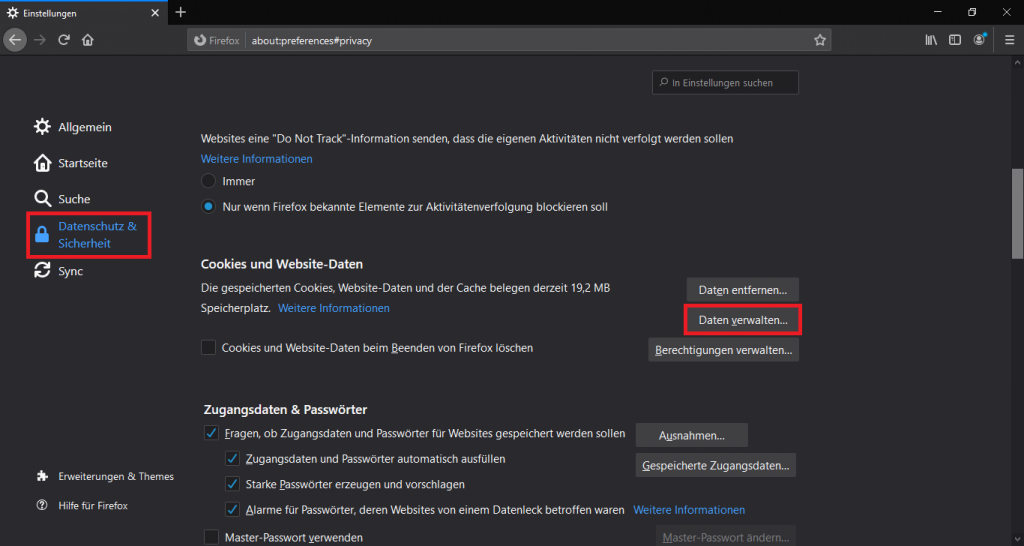
Unter „Datenschutz & Sicherheit“ klicken Sie rechts im Text auf „Daten verwalten„.
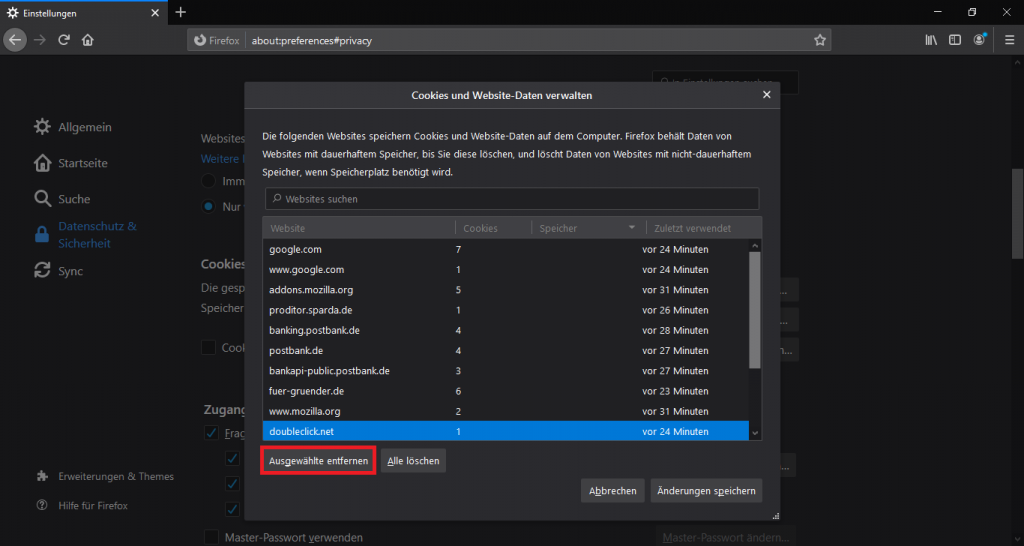
Wählen Sie nun aus der Liste den gewünschten Cookie aus oder suchen Sie einen bestimmten über die Such-Schaltfläche. Markieren Sie nun den gewünschten Cookie in der Liste und klicken Sie danach auf „Ausgewählte entfernen„. Anschließend können Sie das Fenster wieder schließen.
Kurzanleitung zum Löschen von Cookies in Firefox
- Öffnen Sie das Menü zum Löschen der privaten Daten: Bibliothek-Symbol > Chronik > Neuste Chronik löschen. Wählen Sie „Alles“ aus und setzen Sie einen „Haken bei Cookies„. Klicken Sie jetzt auf „Jetzt löschen„.
- Einzelne Cookies löschen Sie: Über das Menü > Einstellungen > Datenschutz & Sicherheit > Daten verwalten. Wählen Sie den Cookie aus den Sie löschen möchten und klicken Sie auf „Ausgewählte entfernen„.
